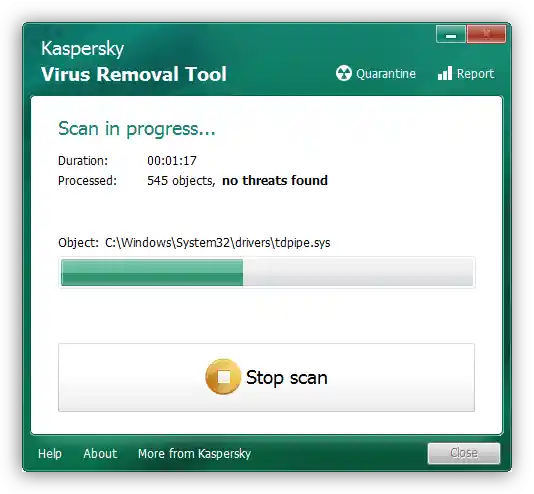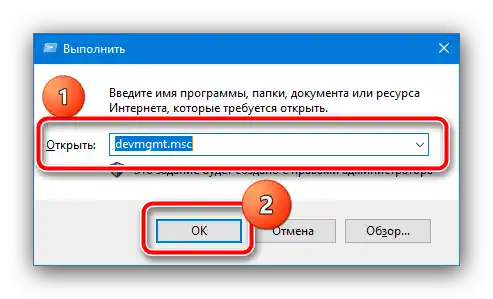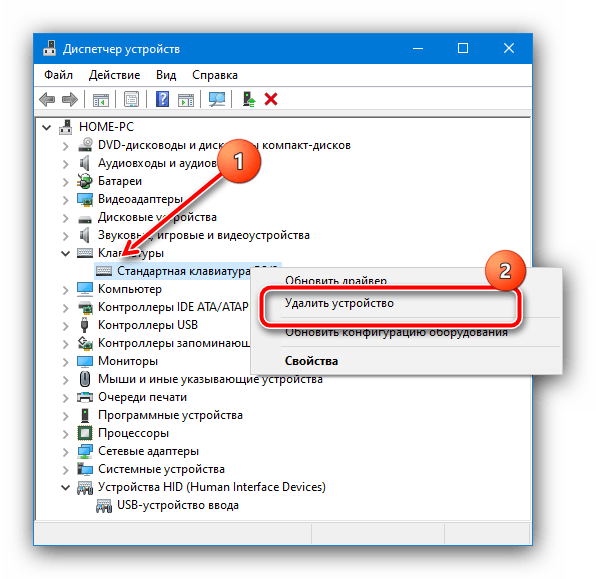Зміст:
Спосіб 1: Вимкнення цифрового режиму
Останнім часом стали популярні компактні клавіатури форматів TKL і 60%, в яких відсутні виділені цифровий і/або навігаційний блоки, однак їх функції перенесені на інші клавіші і активуються комбінацією з FN.

В деяких подібних пристроях реалізовано режим введення цифр, який активується натисканням спеціальної клавіші або їх поєднанням. Перегляньте інструкцію до пристрою, чи є в ній така можливість і яким чином її можна вимкнути. Цей же рада актуальна і для ноутбуків, в яких також відсутній цифровий блок.
Спосіб 2: Перевірка підключення
Нерідко розглядана помилка з'являється внаслідок поганого контакту ПК і пристрою введення. Окремо розглянемо варіанти вирішення проблеми для провідних і безпровідних девайсів.
Провідні клавіатури
Для діагностики та усунення збою виконайте наступні кроки:
- Перепідключіть пристрій в інший порт, бажано, що йде прямо з материнської плати, розташований на задній частині корпусу.
- Якщо збій все ще спостерігається, з'єднайте засіб введення з іншим, завідомо робочим комп'ютером.
- Також варто виключити з зв'язки різноманітні подовжувачі та перехідники: нерідко неполадки з ними і викликають схожі симптоми. Особливу увагу варто приділити адаптерам з PS/2 на USB – їх буває два типи, універсальні (пасивні) та розгалужені (активні) з окремими виходами для миші та клавіатури.
![Пасивний перехідник клавіатури, що відновлює введення букв]()
В першому випадку переконайтеся, що перехідник взагалі працездатний – на жаль, але дуже часто трапляється брак або несумісність.У другому слід перевірити, чи правильно підключений кабель: він зазвичай позначений або відповідним значком, або фіолетовим кольором.


Якщо з'єднання точно в порядку, то проблема в чомусь іншому – скористайтеся іншими представленими тут методами.
Безпровідні клавіатури
З варіантами, які підключаються «по повітрю», справи йдуть трохи інакше – методика перевірки залежить від типу клавіатури, з Bluetooth вона чи радіомодулем.
- Перше, що потрібно зробити при збоях вводу – перевірити елементи живлення: нерідко при низькому заряді акумулятора або батарейок спостерігається подібна поведінка. Також деякі клавіатури мають проблеми в роботі з літієвими АА-батареями, якщо система живлення розрахована на лужні елементи – справа в тому, що їх напруга дещо вища, через що і може виникати розглянутий збій.
- Якщо використовується радіоклавіатура, перевірте якість контакту приймача і порту на комп'ютері: для цього варіанту характерні ті ж збої, що і для провідних рішень.
- Якщо нічого не допомагає, спробуйте скинути з'єднання з пристроєм вводу. Bluetooth-клавіатури слід відключити і видалити зі списку спарених. З радіоклавіатурами простіше: їх достатньо вимкнути, від'єднати приймач, підключити назад через кілька хвилин і активувати основний пристрій.
Якщо з'ясували, що проблема не в зв'язку периферії і ПК, переходьте до наступних способів.
Спосіб 3: Переустановка драйверів клавіатури
Іноді джерелом проблеми є неправильні або пошкоджені драйвери, тому слід виконати їх переустановку. Робиться це наступним чином:
- Скористайтеся інструментом «Виконати»: натисніть комбінацію Win+R, введіть у рядок запит
devmgmt.mscі клікніть «ОК».![Відкрити засіб Виконати для видалення драйвера клавіатури, щоб відновити введення букв]()
Читайте також: Способи запуску «Диспетчера пристроїв» у Windows 7 та Windows 10
- Клавіатури можуть знаходитися в категоріях «Клавіатури», «HID-пристрої» або «Bluetooth» – розкрийте потрібні та перевірте список.
- Після виявлення потрібного пристрою клікніть по ньому правою кнопкою миші і виберіть пункт «Видалити».
![Видалити драйвер клавіатури, щоб відновити введення букв]()
Підтвердіть своє намір.
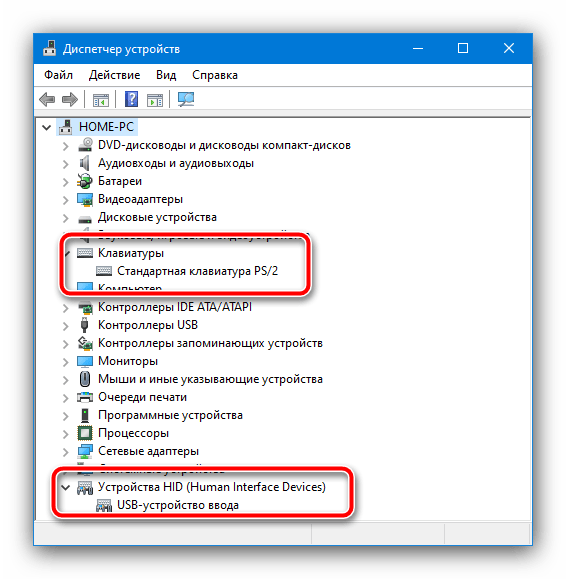
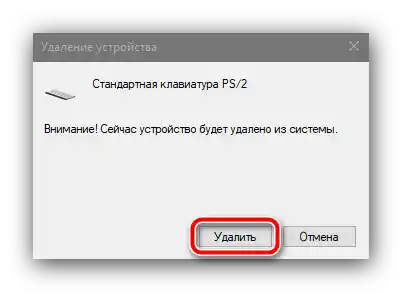
Перезавантажте комп'ютер і дочекайтеся, поки система самостійно завантажить і встановить відсутній програмний пакет.
Спосіб 4: Боротьба з комп'ютерними вірусами
Іноді причиною проблем з введенням є шкідливе ПЗ – віруси або трояни-кейлогери, які перехоплюють коди клавіш і замінюють їх на щось інше. Зазвичай зараження можна діагностувати за додатковими симптомами, такими як нестабільна робота системи або її незвичне поводження, і якщо такі спостерігаються, збої клавіатури — точно справа зловредів. У такій ситуації скористайтеся інструкцією за посиланням далі – це допоможе ефективно усунути збій.
Докладніше: Боротьба з комп